Come creare una canzone pop
Fare il cantautore pop è un sogno che coltivi fin da quando eri bambino: peccato, però, che non ti si sia mai presentata l’opportunità di sfoggiare le tue doti artistiche in questo campo. Beh, non è mai troppo tardi: forse, in questo momento, difficilmente riuscirai a “sfondare” nel mondo della musica, ma nulla ti vieta di provare a creare qualche canzone pop, anche per puro divertimento.
Se l’idea ti stuzzica, in questa guida posso mostrarti come creare una canzone pop avvalendoti di alcuni software adatti allo scopo. Naturalmente, il grosso del lavoro devi farlo tu, con la tua creatività e le tue doti artistiche. I programmi di cui ti parlerò, infatti, sono dei semplici “strumenti”, che bisogna saper usare per riuscire a tirar fuori qualcosa di decente.
Allora, posso sapere che ci fai ancora lì impalato? Forza e coraggio: mettiti bello comodo, prenditi tutto il tempo di cui hai bisogno per concentrarti sulla lettura dei prossimi paragrafi, cerca di trovare l’ispirazione giusta per comporre la tua prima canzone pop e, naturalmente, cerca di mettere in pratica le “dritte” che ti darò in relazione all’uso dei programmi elencati di seguito. Ti auguro buona lettura e buon divertimento!
Indice
Informazioni preliminari

Prima di entrare nel vivo dell’articolo, consentimi di fornirti alcune informazioni preliminari che ti saranno di grande aiuto per riuscire a creare una canzone pop. Si tratta di alcuni concetti di buonsenso che, con molta probabilità, hai già ben in mente ma, nel dubbio, è meglio ritornarci su un attimo prima di procedere.
Innanzitutto, è bene che tu sappia cos’è esattamente il pop, in modo da capire che tipo di testo e musica comporre. “Pop” non è altro che il diminutivo di popular music (in italiano “musica popolare”), che trova origine, nella sua forma moderna, come derivazione del rock and roll. I testi delle canzoni pop, essendo destinate a un pubblico popolare, appunto, toccano argomenti che riguardano da vicino le persone e spesso sono influenzate dal periodo storico in cui vengono scritte.
Dalla citazione di Sibilla, riportata su questa voce di Wikipedia, la musica pop è “contraddistinta da alcuni aspetti specifici che riguardano il periodo storico di produzione, le forme testuali e linguistiche, gli attori sociali coinvolti, il modo in cui essi costruiscono la propria identità e, soprattutto, il rapporto con i mezzi di comunicazione di massa. In altre parole, la musica pop è un macrogenere musicale contemporaneo che ricomprende tutti i sottogeneri specifici della canzone popolare sviluppatisi a partire dall’avvento del rock and roll, contraddistinti dalla diffusione intermediale su supporti fonografici e mezzi di comunicazione”.
Come puoi riuscire a scrivere una canzone pop che possa essere definita tale? Dal momento che il mio non è un blog di musica, bensì di informatica, nelle prossime righe non ti spiegherò tecnicamente come realizzare una canzone pop, nel senso di quale metrica usare, quali sono i termini che funzionano meglio e o così via. Mi concentrerò, invece, come ti ho già accennato, sull’uso di alcuni strumenti software adatti per la composizione di musica.
Pertanto, se vuoi fare un lavoro decente, prima di cimentarti nell’effettiva realizzazione della tua prima “opera musicale”, ti invito caldamente a studiare musica, seguire corsi specifici (anche online) su come comporre canzoni e acquistare libri sull’argomento. Chiariti questi aspetti fondamentali, direi che possiamo effettivamente procedere!
Come comporre una canzone pop
Entriamo nel vivo della trattazione e vediamo subito come comporre una canzone pop con l’ausilio di alcuni programmi e servizi online adatti allo scopo. Li trovi elencati di seguito.
FL Studio (Windows/macOS/Android/iOS/iPadOS)

Il primo programma che ti consiglio di provare è FL Studio, considerato da molti la migliore applicazione desktop per comporre musica di ogni genere, compresa quella pop. Puoi vederlo come una sorta di studio di registrazione virtuale che permette di comporre, remixare ed editare brani, oltre che registrare in formato MIDI. È disponibile anche come app per Android e iOS/iPadOS, qualora la cosa ti interessasse.
Prima di descriverti il suo funzionamento, tieni conto del fatto che è possibile testarne le funzionalità mediante la versione di prova gratuita, utilizzabile per 30 giorni. Terminata la trial, bisogna comprare la versione a pagamento, che parte da 89 euro (maggiori info qui).
Per scaricare la trial di FL Studio, recati su questa pagina e fai clic sul pulsante Download Trial. Nella pagina che si apre, clicca sull’icona della freccia rivolta verso il basso situata in corrispondenza del logo del sistema operativo in uso e attendi che venga scaricato il pacchetto d’installazione del programma.
A questo punto, se usi Windows, apri il file .exe ottenuto e clicca sui pulsanti Sì e Next. Clicca, poi, su I agree e Next e, nella schermata Choose components, seleziona gli eventuali plugin aggiuntivi di FL Studio che vuoi installare, mettendo la spunta sugli stessi; dopodiché clicca sul bottone Next per altre quattro volte di seguito e termina il setup premendo su Install e Finish.
In seguito, clicca sul bottone Next per installare ASIO4ALL, un driver necessario per il corretto funzionamento del programma: nella nuova finestra apertasi, metti dunque il segno di spunta per accettare le condizioni d’uso, fai clic sul pulsante Next per due volte di seguito e clicca sul bottone Install e Finish, per completare l’operazione.
Usi un Mac? In questo caso, apri il pacchetto .dmg che hai ottenuto, fai doppio clic sul file .pkg contenuto al suo interno e premi sul pulsante Continua per due volte di seguito. Dopodiché clicca sui pulsanti Continua, Accetta e Installa, inserisci la password del tuo account utente su macOS e fai clic sul bottone Installa software, per avviare l’installazione del programma.
Dopo aver installato e avviato il programma, inizia a prendere “confidenza” con la sua interfaccia, che come puoi notare è alquanto articolata, seppur ben strutturata. Nella sezione di sinistra si trova il pannello contenente le varie cartelle relative ai componenti del programma, tra cui file relativi al progetto corrente, plugin, preset, etc.; nella sezione centrale, invece, ci sono i pattern degli strumenti, mentre nella sezione di destra si trova la console di editing, che contiene le tracce su cui trascinare i campioni audio selezionati.
Per prima cosa, scegli dunque i campioni da utilizzare nella tua traccia, impostando il ritmo di ciascun pattern mediante la sezione centrale di FL Studio. Tieni conto che è possibile usare fino a 16 beat, colorando quelli di tuo interesse con il clic destro. Se vuoi, imposta il panning e il volume dello strumento di tuo interesse, servendoti delle manopole collocate lateralmente, e ascolta il pattern, impostando la modalità PAT (cliccando sull’apposito pulsante in alto a sinistra) e facendo dunque clic sul bottone Play.
Fatto ciò, puoi aggiungere i campioni al brano utilizzando la console di editing: per riuscirci, fai clic sul simbolo del piano (per i bassi), dell’onda sonora (per gli strumenti) o, ancora, della sequenza (per le tracce vocali), identifica il campione di tuo interesse e trascinalo con il mouse nella traccia in questione.
Per riprodurre la canzone che hai creato, poi, passa alla modalità SONG facendo clic sul pulsante apposito collocato in alto a sinistra, clicca dunque sul bottone Play e modifica i BPM utilizzando l’apposita casella situata accanto al tasto REC.
Ricordati, poi, di salvare il progetto nel formato .flp, agendo dal menu File > Save (tenendo conto che nella trial di FL Studio non potrai riaprirlo in un secondo momento) o esportalo in formati come MP3, WAV, etc., agendo questa volta dal menu File > Export.
Se vuoi ulteriori “dritte” su come usare FL Studio, troverai di grande utilità la guida che ho interamente dedicato a questo programma.
GarageBand (macOS/iOS/iPadOS)
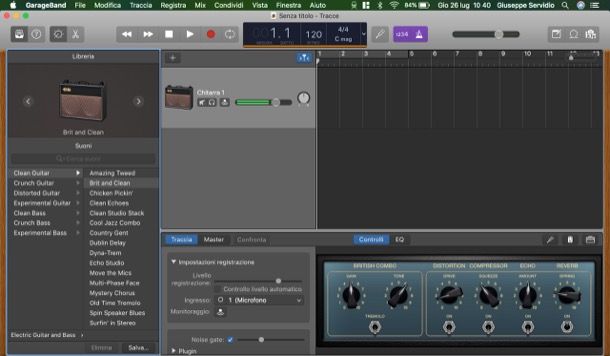
Hai un dispositivo Apple? Beh, allora puoi pensare di realizzare i tuoi brani pop sfruttando GarageBand. Si tratta di un’applicazione sviluppata da Apple che è installata “di serie” su Mac, iPhone e iPad. Nelle prossime righe ti parlerò principalmente della sua versione desktop. Nel caso tu non la dovessi avere sul tuo Mac, puoi ottenerlo dal Mac App Store, facendo clic sul pulsante Visualizza nel Mac App Store e poi su quello Ottieni/Installa presente nella finestra del Mac App Store apertasi. Se necessario, conferma il download con la password del tuo account Apple oppure con il Touch ID (se il tuo Mac ne è provvisto).
Una volta che avrai installato e avviato GarageBand, seleziona l’icona Progetto vuoto nella finestra principale del programma e clicca sul pulsante Scegli. Dopodiché specifica il tipo di traccia che vuoi realizzare e fai clic sul pulsante Crea. Successivamente, fai clic sul bottone REC posto nella parte superiore della finestra, per avviare una nuova registrazione, o eventualmente importa un file audio che hai già pronto all’uso, agendo dal menu File > Apri.
Avvaliti, dunque, dell’editor di GarageBand per realizzare e/o modificare la tua composizione: sulla sinistra della finestra è presente la libreria di suoni e strumenti; in alto si trovano i tool mediante i quali è possibile effettuare il missaggio dei brani; in basso c’è l’editor che permette di usufruire dei controlli e dell’equalizzatore, mentre per regolare il ritmo, attivare il metronomo, mandare avanti o indietro la riproduzione e così via, puoi avvalerti dei tool posti nella parte in alto della finestra.
Quando avrai terminato di realizzare la tua composizione pop, apri il menu Condividi, seleziona la voce Esporta brano su disco, assegna un nome al file e scegli il formato di esportazione e la qualità in cui salvarlo.
Per maggiori informazioni in merito a come usare GarageBand, ti rimando alla lettura dell’approfondimento che ho interamente dedicato all’applicazione.
Noteflight (Online)

Se vuoi, puoi adoperare anche qualche servizio online per comporre canzoni pop, come Noteflight. Questa applicazione Web è gratuita (almeno nella sua versione “base”), oltre che semplicissima da usare. Prima di spiegarti come funziona, ci tengo a precisare che richiede la creazione di un account gratuito e che, l’accesso a tutte le funzioni (come quella che permette di registrare dei pezzi), richiede la sottoscrizione di un abbonamento, che parte da 7,95 dollari/mese.
Per avvalertene, recati sulla pagina principale del servizio, clicca sul pulsante Sign Up Free, apponi il segno di spunta sulla casella relativa all’accettazione delle condizioni d’uso della piattaforma e poi provvedi a registrarti con la tua e-mail, il tuo account Google o il tuo account Facebook.
A registrazione avvenuta, chiudi gli eventuali fumetti che compaiono a schermo riguardanti le spiegazioni delle principali funzionalità del servizio (se ritieni non ti servano) e passa subito all’editor di Noteflight. Clicca, dunque, sul pulsante (+) Create posto in alto a sinistra, seleziona l’opzione Start from a blank score sheet e clicca sul bottone OK.
A questo punto, per iniziare a comporre la musica della tua canzone, clicca sul pulsante (≡) situato in alto a sinistra e, nel menu che compare lateralmente sulla sinistra, clicca su una delle voci disponibili, in base agli strumenti che vuoi far comparire nella toolbar in alto: rhythm, per avere gli strumenti che permettono di definire il ritmo della canzone; pitch, per accedere agli strumenti riguardanti l’intonazione; tempo, per visualizzare i menu che consentono di modificare i tempi della canzone e così via.
Ora, tutto ciò che devi fare è selezionare uno degli strumenti di tuo interesse nella parte superiore della pagina e poi agire direttamente sul foglio di lavoro. Come puoi notare, in base allo strumento scelto, al passaggio del cursore sul pentagramma potrai inserire note, pause, accordi, e così via.
Volendo, puoi anche vedere un’anteprima del risultato del tuo lavoro, facendo clic sul pulsante Play collocato in alto a sinistra. Se sei soddisfatto di quanto ottenuto, poi, fai clic sul pulsante Save posto in alto per salvare il lavoro.
Altre soluzioni per comporre musica pop

Concludo questa guida parlandoti di altre soluzioni per comporre musica pop che penso possano tornarti utili. Da’ loro almeno un’occhiata.
- Audacity (Windows/macOS/Linux) — non penso che questo programma abbia bisogno di molte presentazioni: si tratta di uno dei migliori software gratuiti e open source per registrare musica, in quanto offre vari tool di audio editing. Maggiori info qui.
- LMMS (Windows/macOS/Linux) — è un programma gratuito, open source e multipiattaforma, che offre editor avanzati per modificare suoni e basi ritmiche pre-impostate, nonché tool per la registrazione e numerosi altri strumenti per realizzare composizioni musicali di vario genere.
- Soundation (Online) — si tratta di un’applicazione Web utilizzabile nel browser, che offre più di 700 loop e vari tool musicali. Funziona previa registrazione e l’accesso a tutte le funzioni è riservato a coloro che hanno sottoscritto l’abbonamento, che parte da 1,99 euro/mese.

Autore
Salvatore Aranzulla
Salvatore Aranzulla è il blogger e divulgatore informatico più letto in Italia. Noto per aver scoperto delle vulnerabilità nei siti di Google e Microsoft. Collabora con riviste di informatica e cura la rubrica tecnologica del quotidiano Il Messaggero. È il fondatore di Aranzulla.it, uno dei trenta siti più visitati d'Italia, nel quale risponde con semplicità a migliaia di dubbi di tipo informatico. Ha pubblicato per Mondadori e Mondadori Informatica.






